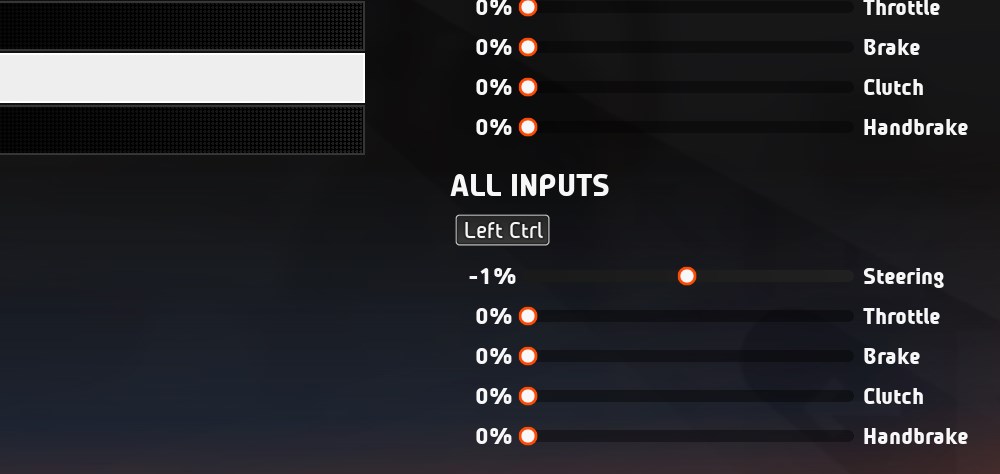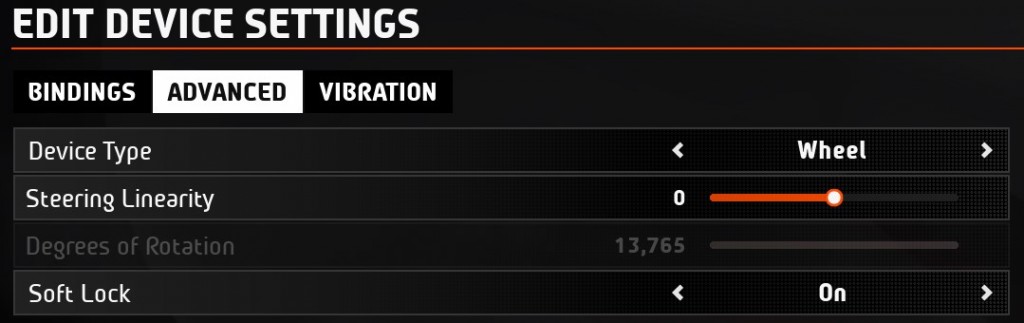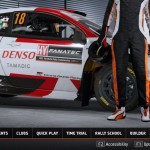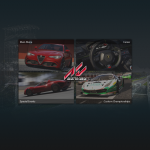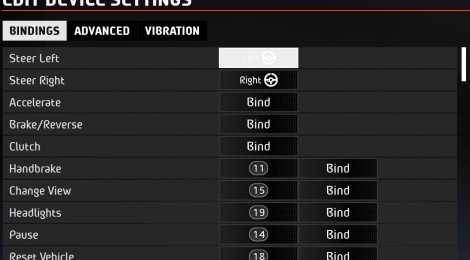
EA SPORTS WRC コントローラー設定
今回は”EA SPORTS WRC”(以下EA WRC)のコントローラー設定について解説していきます。
EA WRCでは初期設定として非推奨の項目が複数あり、適切に設定する必要があり注意が必要です。
コントローラー類が接続されていることを確認し、必要な作業を行いましょう。
目次
コントローラー設定の開き方
まずはメインメニューで「F1」キーを押してオプションを開きます。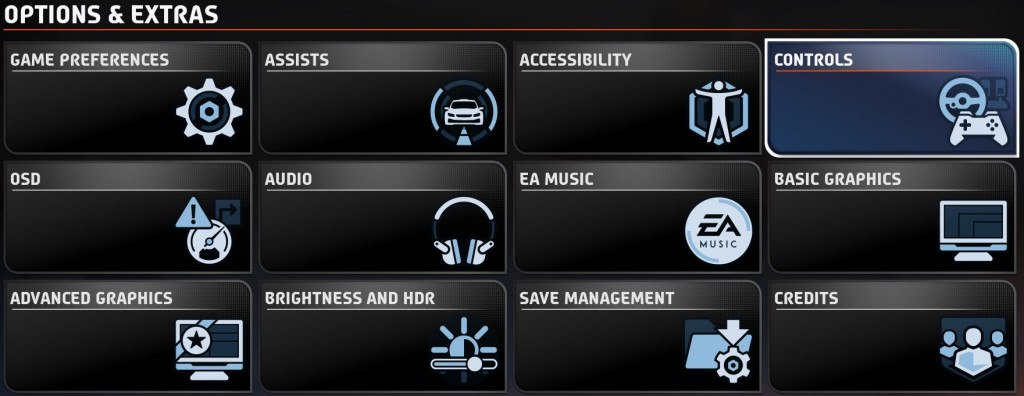 オプション画面の右上にある「CONTROLS」を選択しましょう。
オプション画面の右上にある「CONTROLS」を選択しましょう。
すると接続されているデバイス一覧が表示されます。※最初にキャリブレーション設定の画面が表示された場合は設定せずに、後ほど下記の「キャリブレーション」項目を参照ください。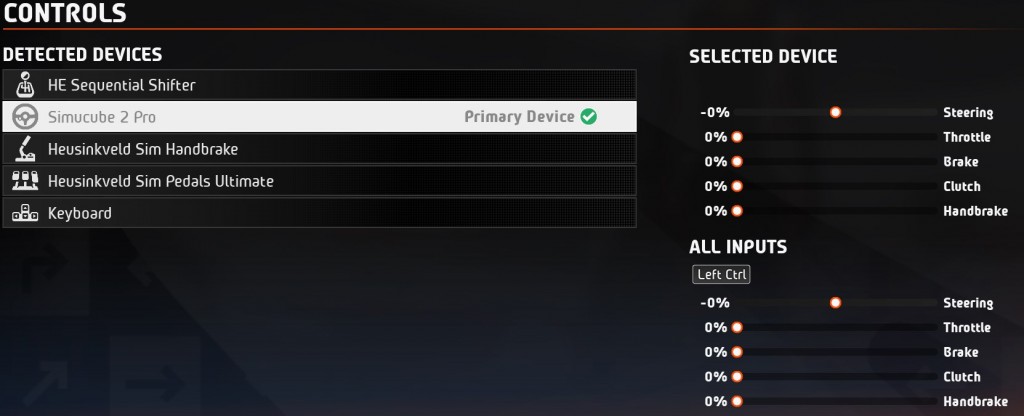
デバイス設定
まずはデバイス一覧からステアリングを選択して設定を行います。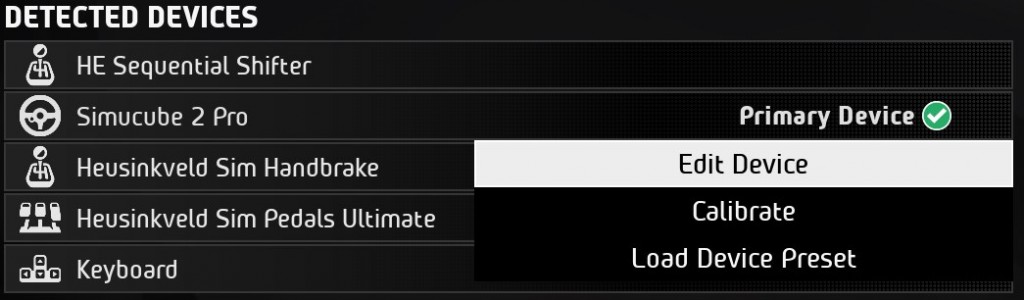 キーコンフィグ等を設定する場合はデバイスを選択し”Edit Device”を選択しましょう。
キーコンフィグ等を設定する場合はデバイスを選択し”Edit Device”を選択しましょう。
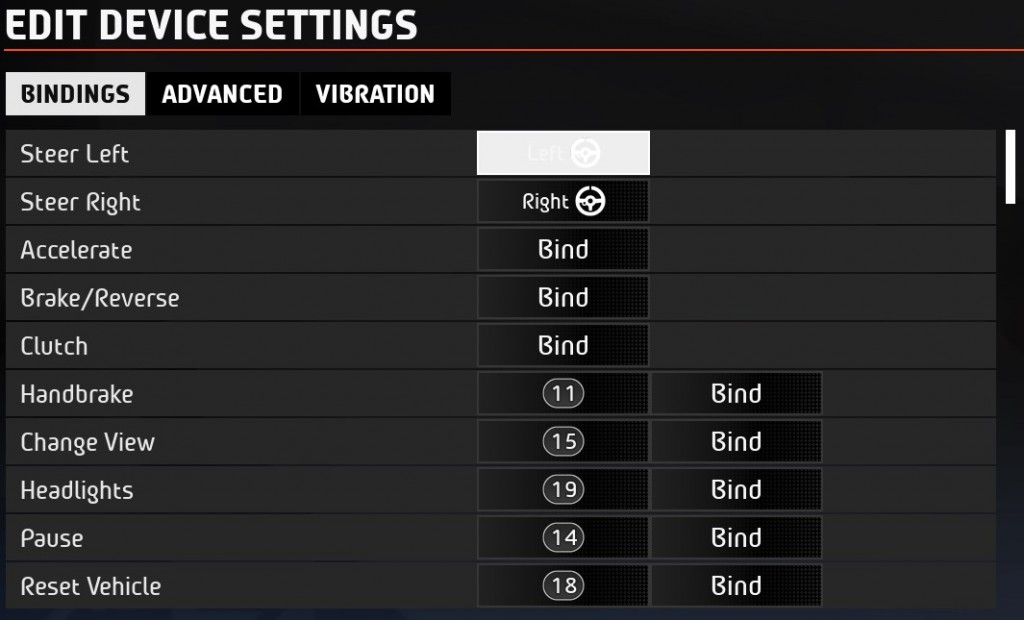
編集画面に入ると、キーコンフィグを行う「BINDINGS」、デバイスタイプを設定する「ADVANCED」、FFB等を設定する「VIBRATION」項目が出てきます。
アドバンスド項目(ADVANCED)
ステアリングであれば「Wheel」、ペダルであれば「Pedals」のように設定していきます。
別USBで接続している場合、そのデバイス毎にタイプ設定しましょう。
タイプを選択すると、いくつかの設定項目が出てきます。
・Steering Linearity:ステアリングの応答性を調整できます。基本的にステアリングホイールで操作する際は変える必要のない項目です。
・Degrees of Rotation:ステアリングの回転角を設定できます。外部ソフトで回転角を設定するタイプのコントローラーは外部ソフトで調整しましょう。
・Soft Lock:ステアリング回転角の限界値に到達した際のロックを柔らかくする設定です。Onにした場合はVIBRATION項目で詳細設定が可能です。
キーコンフィグ項目(BINDINGS)
BINDINGSでは、それぞれの操作に対してキー設定を行うことができます。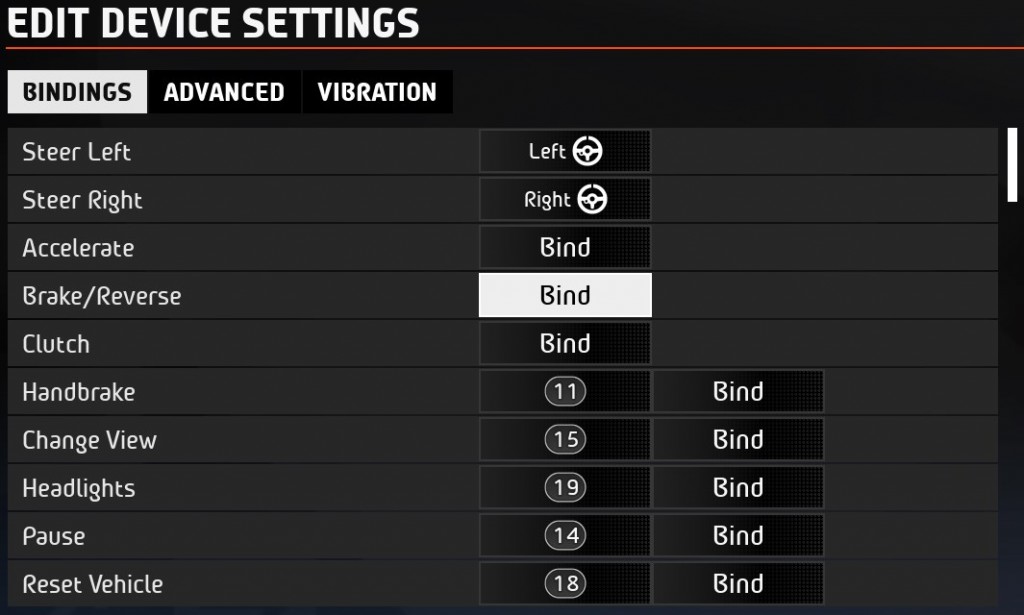 キー設定を行いたい項目を選択すると、5秒間の入力受付状態となり、その間に設定したいキーを入力しましょう。
キー設定を行いたい項目を選択すると、5秒間の入力受付状態となり、その間に設定したいキーを入力しましょう。
間違えて入力してしまった場合は、入力した項目を再度選択し”Unbind”で消すことができます。
また、キー設定後に右側に出てくる”Bind”を押すことで、キーを複数設定させることもできます。
下にスクロールさせることで全ての項目を確認することができます。
主なコントローラー設定は以下の項目です。
・Steer Left:左にステアリングを切る
・Steer Right:右にステアリングを切る
・Accelerate:アクセル
・Brake/Reverse:ブレーキ(シフトアシストをオートマにした場合はバックも兼用)
・Clutch:クラッチ
・Handbrake:ハンドブレーキ/サイドブレーキ
・Change View:視点変更
・Headlights:ヘッドライト
・Pause:一時停止/メニューを開く
・Reset Vehicle:車両をコースに復帰させる
・Puncture Repair:パンク修理
・Wipers:ワイパー
・Sequential Up:シフトアップ
・Sequential Down:シフトダウン
・H-Pattern 1st-7th Gear:アニュアルシフト用ギアセレクト
・Look Back:後方確認
キーコンフィグが終了したら、アナログ入力のコントロール設定のデッドゾーンを消す作業が非常に推奨されます。(ボタンに設定している場合は必要ありません)
主なアナログ入力コントロール
・ステアリング
・アクセル
・ブレーキ
・クラッチ
・ハンドブレーキ
設定したアナログ入力コントロールを再度選択し”Deadzone and Saturation”を選択します。
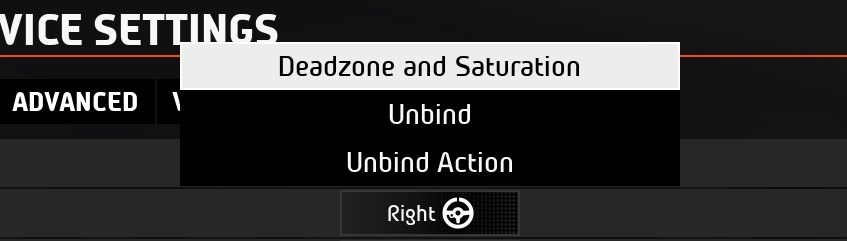 すると、デッドゾーンと最大値を調整できる画面が開きます。
すると、デッドゾーンと最大値を調整できる画面が開きます。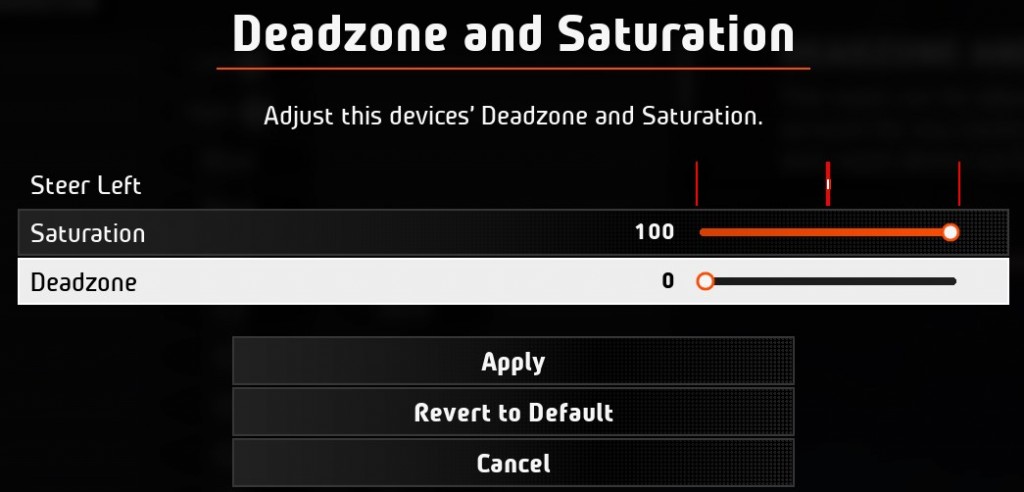 Deadzoneは入力の最低値を引き上げる設定になるため、10や20に設定されている場合は細かい操作をしても全く反応しなくなります。
Deadzoneは入力の最低値を引き上げる設定になるため、10や20に設定されている場合は細かい操作をしても全く反応しなくなります。
なので基本的に”Deadzone”は”0”に設定しましょう。
Saturationは最大値を引き下げる設定のため、基本的に100で問題ありません。
例えば、ブレーキペダルが非常に重く、最大値入力を行うことができず、ペダル側のソフトウェアで調整もできない場合はこちらの項目を設定しましょう。
FFB設定(VIBRATION)
コントローラーのFFB及びバイブレーション機能を設定するには”VIBRATION”項目を開きます。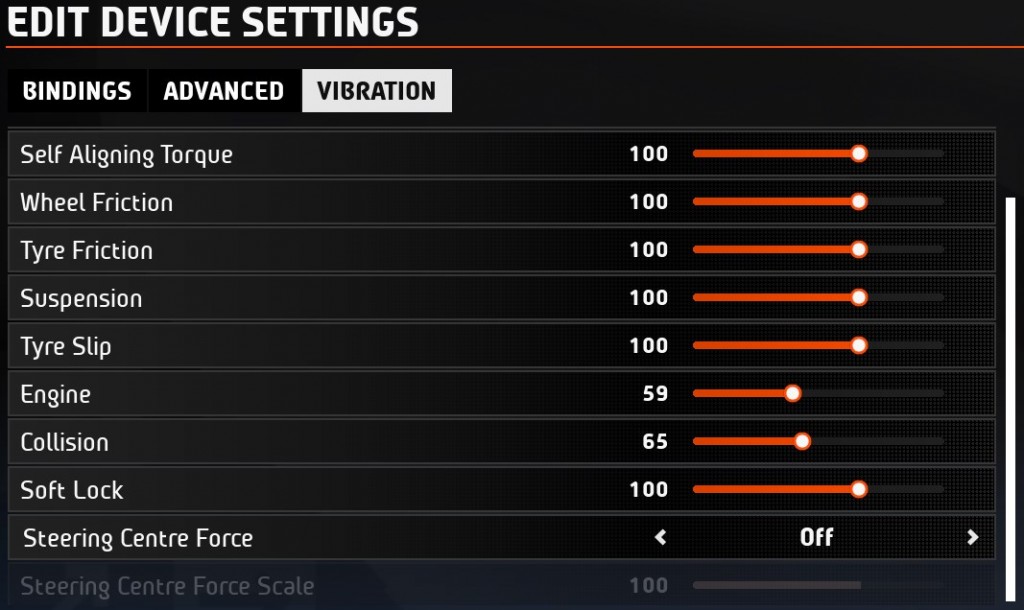
上記画像で見切れている上位2項目(VIBRATION AND FEEDBACK OVERRIDE及びVibration and Feedback)は、基本的に変更する必要はありません。
・Self Aligning Torque:基本のFFB強度
・Wheel Friction:ホイール摩擦強度
・Tyre Friction:タイヤ摩擦強度
・Suspension:サスペンションフィードバックの強度
・Tyre Slip:スライド時/パンク時の強度
・Engine:エンジンの振動強度
・Collision:衝突時の強度
・Soft Lock:フルステア時のロックの強度
・Steering Centre Force:ステアリングをセンターに自動で戻す機能 ※OFFを推奨
・Steering Centre Force Scale:ステアリングをセンターに自動で戻す強度 ※OFFの場合はグレーアウトされます
各項目を好みに応じて調整しましょう。
キャリブレーション(Calibrate)
アナログ入力を行う各デバイスにはキャリブレーションが必要になります。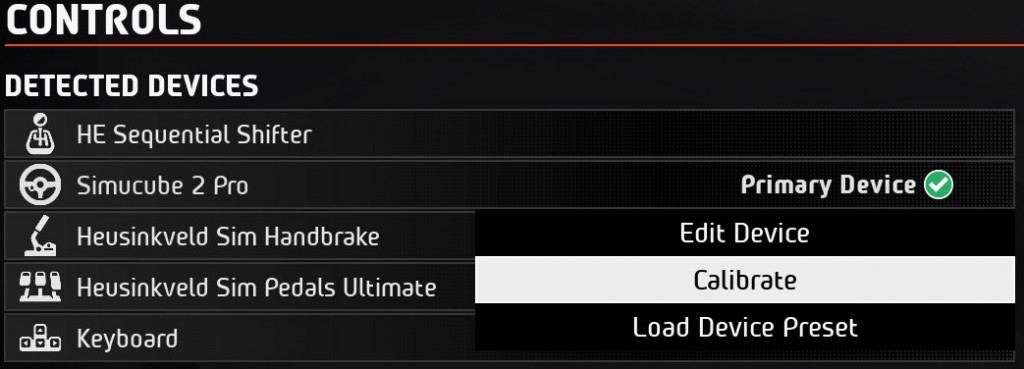
キャリブレーションはデバイスを選択して、”Calibrate”を選択します。
ステアリングデバイスのキャリブレーションはややこしいため注意が必要です。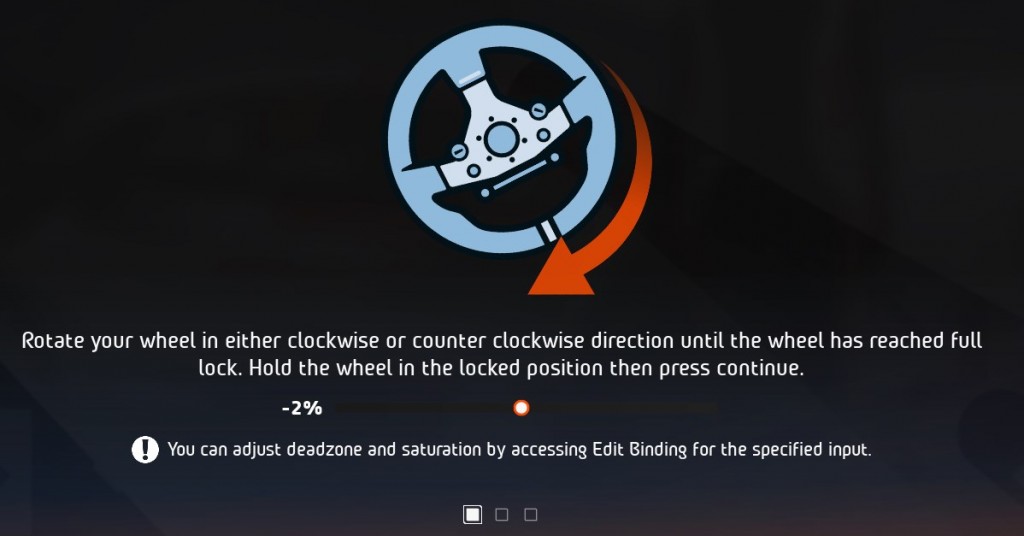
最初に、ステアリングをフルロック(最大回転値)まで回します。
時計回りでも反時計回りでも問題ありません。
フルロックさせたら、そのままの状態で”Continue”(初期はエンターキー)を押します。
次の画面に移ったら、ステアリングを左右どちらかに90°切った状態にします。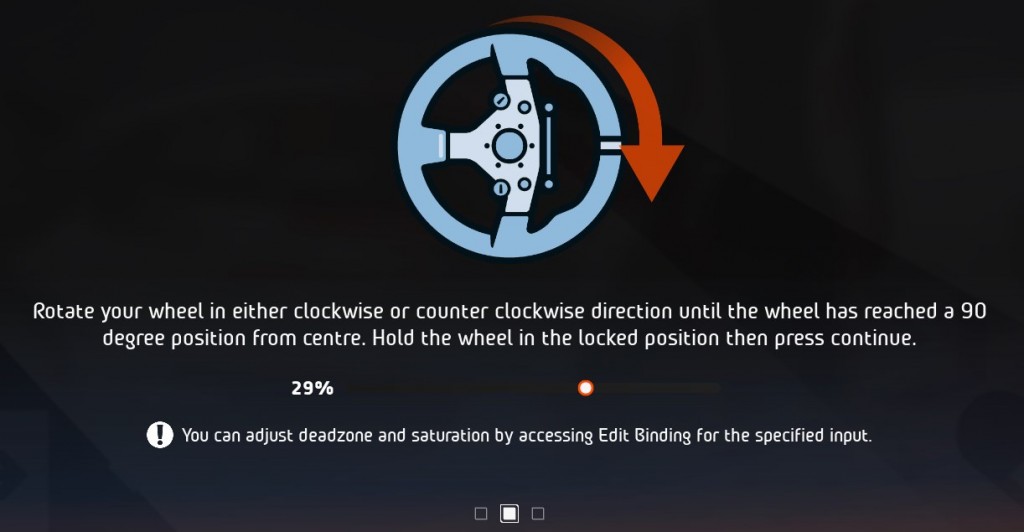 その状態のまま”Continue”(初期はエンターキー)を押すと完了です。
その状態のまま”Continue”(初期はエンターキー)を押すと完了です。
アクセルやブレーキ、サイドブレーキのキャリブレーションは簡単で、それぞれのデバイスの最大入力値まで操作すれば完了です。
各キャリブレーションが完了したら、デバイス一覧の右下にある”ALL INPUTS”項目のゲージが問題なく動いているか確認しましょう。